苹果怎么设置里面头像
是在苹果手机上设置头像的详细步骤指南,涵盖通过系统设置更换Apple ID头像的主流方法,并附注意事项及常见问题解答:
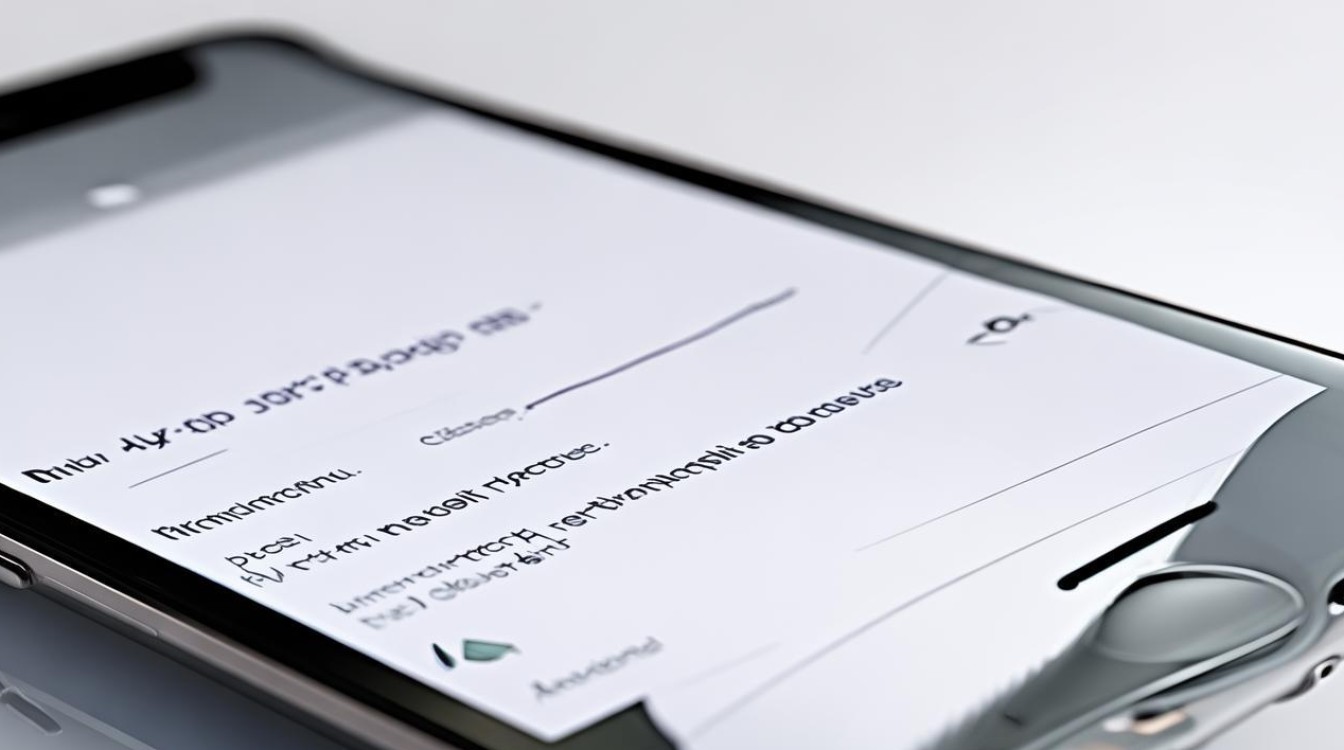
通过“设置”应用更改Apple ID头像
- 打开设置应用:在主屏幕上找到并点击齿轮形状的【设置】图标,这是所有系统级操作的起点,也是管理账户信息的核心入口,若未登录Apple ID,需先完成账号登陆流程。
- 进入Apple ID管理页面:向下滑动屏幕,定位到顶部显示已登录账号的区域(通常标注为“Apple ID、iCloud、媒体与购买项目”),轻触该条目以展开详细信息面板,此处集中了与账户相关的隐私设置和个性化选项。
- 触发编辑模式:在Apple ID简介界面中,找到位于屏幕中央当前的默认头像或已有图片,下方带有“编辑”文字按钮,点击此按钮后系统将跳转至修改界面,部分版本可能直接显示为可点击的头像缩略图。
- 选择图片来源:此时会出现三个主要选项:
- 拍照:调用相机实时拍摄全新照片作为头像;
- 从相册选择:浏览手机存储中的现有图片库;
- 从Memoji选择:调用动态拟我形象功能创建个性化卡通角色(若尚未制作过Memoji,会引导用户快速生成一个),这一功能特别适合希望增添趣味性的用户。
- 调整与确认图片:选定目标图片后,支持双指捏合缩放、拖拽位移等操作来优化显示范围,建议预留一定边距避免关键元素被裁剪,同时确保主体突出,满意后点击【选取】按钮完成初步上传。
- 保存更改并同步:新头像会自动应用至iMessage、FaceTime等苹果生态内的服务中,但部分第三方应用可能需要手动刷新数据才能更新显示效果,整个过程通常在几秒内完成,无需重启设备。
注意事项
| 要点 | 说明 |
|---|---|
| 图片质量 | 优先选用高分辨率、背景简洁的图片以保证缩略图清晰度 |
| 版权合规性 | 避免使用受著作权保护的人物肖像或品牌标识 |
| 多端延迟同步 | 某些老旧设备可能出现短暂延迟,可尝试登出后重新登录加速更新进程 |
| Memoji兼容性 | 仅支持搭载TrueDepth摄像头的机型完整体验动画表情包功能 |
相关问答FAQs
Q1:为什么修改了Apple ID头像但某些地方没变?
A:由于缓存机制的存在,部分应用如App Store可能需要退出账号后重新登录才能强制刷新数据,iCloud钥匙串等相关组件也可能影响同步速度,建议耐心等待几分钟或检查网络连接是否正常。
Q2:能否使用GIF动图作为Apple ID头像?
A:目前官方不支持动态格式,仅允许静态JPEG/PNG文件,不过可以通过录制短视频截取精彩瞬间转为静态图片实现类似效果,未来版本更新或许会拓展此项功能,建议关注iOS更新日志获取最新动态。
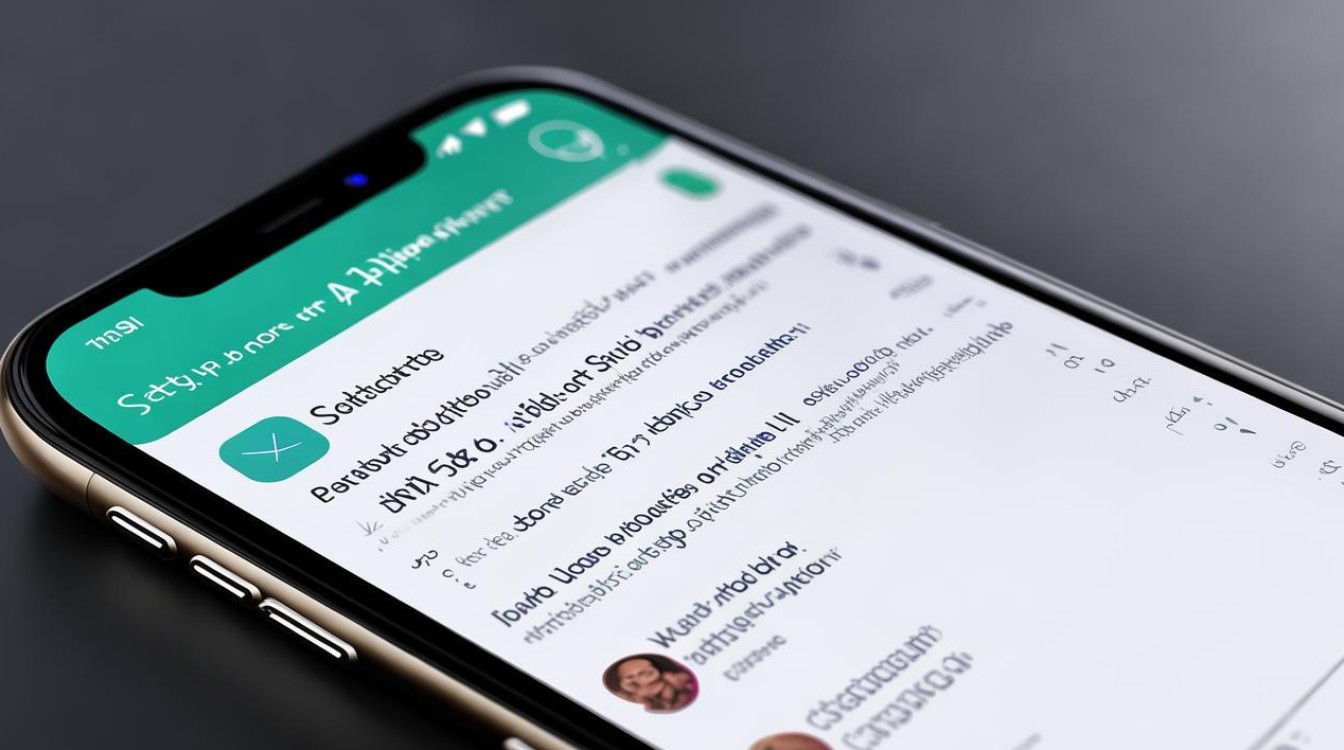
通过系统设置更换Apple ID头像是展现个人风格的便捷方式,只需简单几步即可完成个性化定制,无论是生活照、艺术创作还是趣味Memoji,都能让您的数字
版权声明:本文由环云手机汇 - 聚焦全球新机与行业动态!发布,如需转载请注明出处。


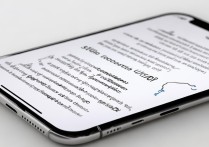









 冀ICP备2021017634号-5
冀ICP备2021017634号-5
 冀公网安备13062802000102号
冀公网安备13062802000102号